Bedöm uppgift
Beroende på dina aviseringsinställningar kan du få information om nya uppgifter att bedöma både i Aktivitetsflödet, till din mail samt på sidan Resultat.
I kursen, gå till Kursadministration och resultat
Klicka på uppgiftens namn
På sidan som öppnas listas alla användare. Man kan söka fram individuella studenter samt filtrera visning av listan både utifrån deltagarstatus och bedömningsstatus.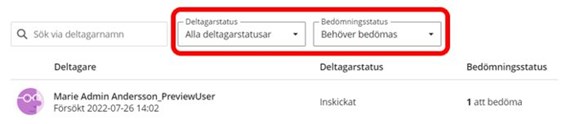
För att öppna ett försök, klicka på användarens namn.
Det är alltid deltagarens senaste försök som öppnas. Finns det tidigare försök förflyttar man sig mellan de olika försöken genom att välja försök i rullgardinsmenyn uppe till höger i bedömningsvyn.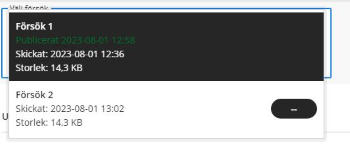
Vid bedömning kan du skriva, markera, kommentera och rita direkt i deltagarens inlämnade dokument. Använd funktionerna i den svarta verktygsmenyn ovanför det öppna dokumentet. Läs mer om hur du använder funktionerna (Bb Annotate) i nästa avsnitt.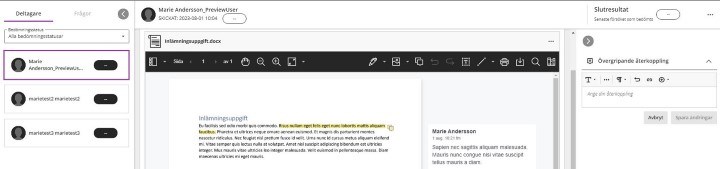
Om studenten har bifogat flera filer listas dessa ovanför den öppna filen. För att öppna en annan fil klicka på filens namn.
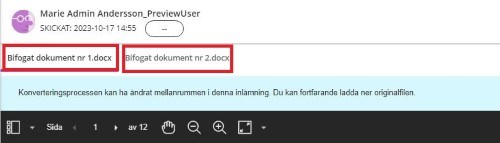
För att få mer utrymme för dokumentet, minimera panelerna till höger och vänster om dokumentet genom att klicka på pil-ikonerna överst i resp. panel.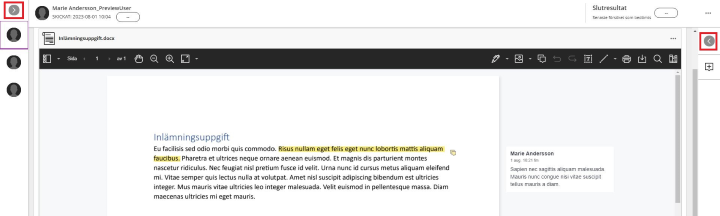
Man kan också skriva återkoppling till studenten i textfältet ”Övergripande återkoppling” i panelen till höger på sidan. Glöm inte att klicka på knappen Spara ändringar innan du lämnar sidan.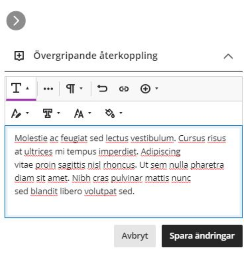
Det går även bra att filen och bedöma och kommentera den lokalt på sin dator. Klicka på de tre punkterna till höger om den bifogade filens namn och välj sedan alternati
t Hämta.
När du är klar med bedömningen ange poäng i rutan för resultatoch tryck Retur/ Enter. Systemet omvandlar ev. poängvärdet, baserat på valt resultatschema i uppgiftsinställningarna och visar detta i rutan Slutresultat.
Du förflyttar dig mellan deltagarna genom att välja deltagare/ anonym-id i panelen till vänster.
När du är färdig med bedömningen och vill göra resultat och återkoppling synligt för deltagarna publicerar du resultaten. Detta kan du göra i panelen till vänster genom att klicka på knappen Publicera resultat eller genom att gå till uppgiftens översiktssida, där alla inlämningar listas, och där klicka på knappen Publicera alla resultat.
